Метод 1: РИОТ
Да бисте компресовали фотографију на два мегабајта, мораћете да користите посебан софтвер. Први софтвер који је то урадио зове се РИОТ и пружа практичне алате за подешавање тачне величине коначне слике.
- Да бисте започели, преузмите РИОТ са горње везе, инсталирајте и покрените апликацију. Изаберите формат датотеке са којим желите да комуницирате и кликните „Отвори“.
- У прозору који се појави "Екплорер" наведите фотографију којој је потребна компресија.
- У случају када је резолуција у почетку висока, РИОТ ће предложити да се мало исправи, што ће такође смањити коначну величину. Ако то желите да урадите, одговорите са потврдно на обавештење које се појави.
- Унесите нове параметре за висину и ширину слике у пикселима, а затим идите даље.
- Одмах ћете добити информације о томе колико ће коначна слика имати. Подесите клизач квалитета да бисте постигли жељени резултат у мегабајтима.
- Тада се можете кретати кроз картице, на пример, уклањањем метаподатака фотографије.
- Поред тога, понекад је потребно исправити корекцију боје, што се може урадити на посебном језичку програма РИОТ премештањем тамо присутних клизача.
- Обратите пажњу и на другу функцију која вам омогућава да компресујете слику на два мегабајта. Да бисте га користили, потребно је да кликнете на дугме „Сажми у величину“.
- Појавиће се засебан образац, где треба да унесете жељену величину.
- Када завршите са сажимањем слике, кликните "Сачувати" или користите стандардну тастерску пречицу Цтрл + С..
- Изаберите локацију на рачунару и потврдите да бисте сачували готову слику.

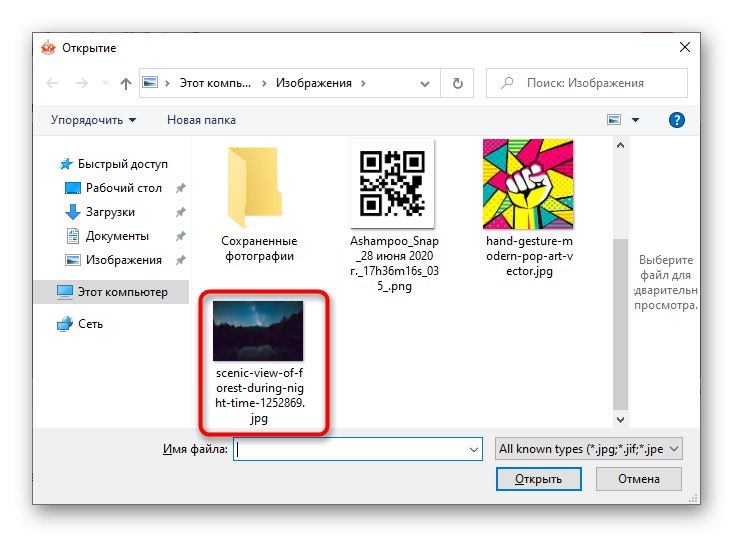
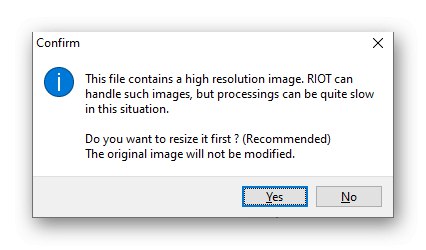
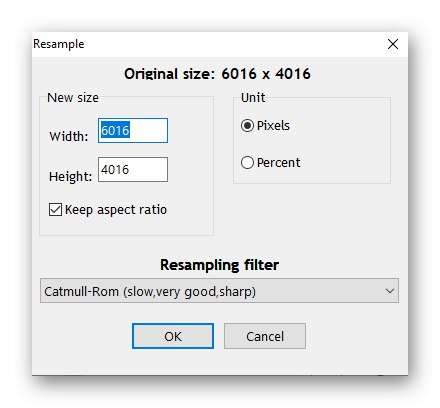
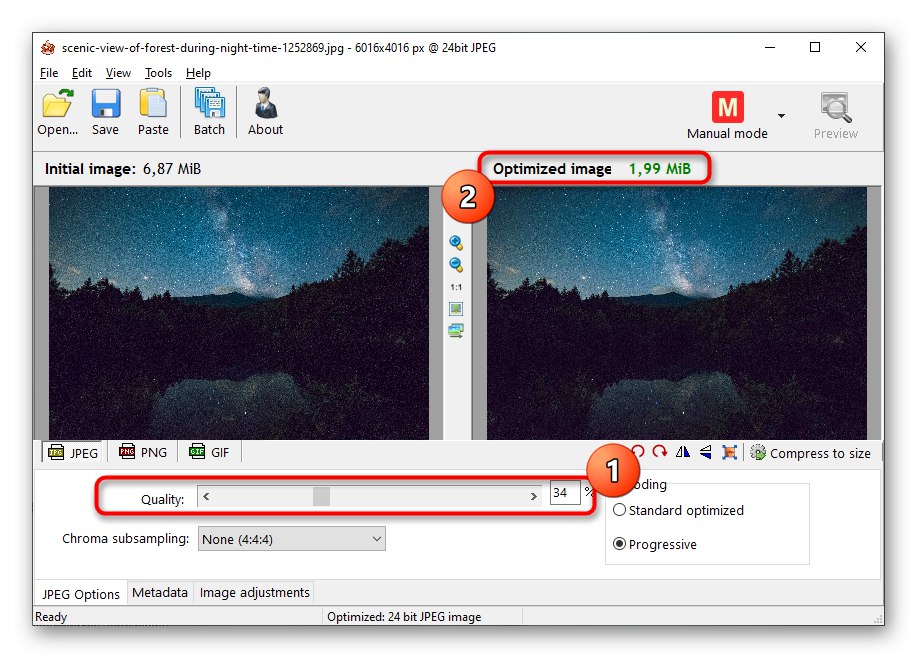
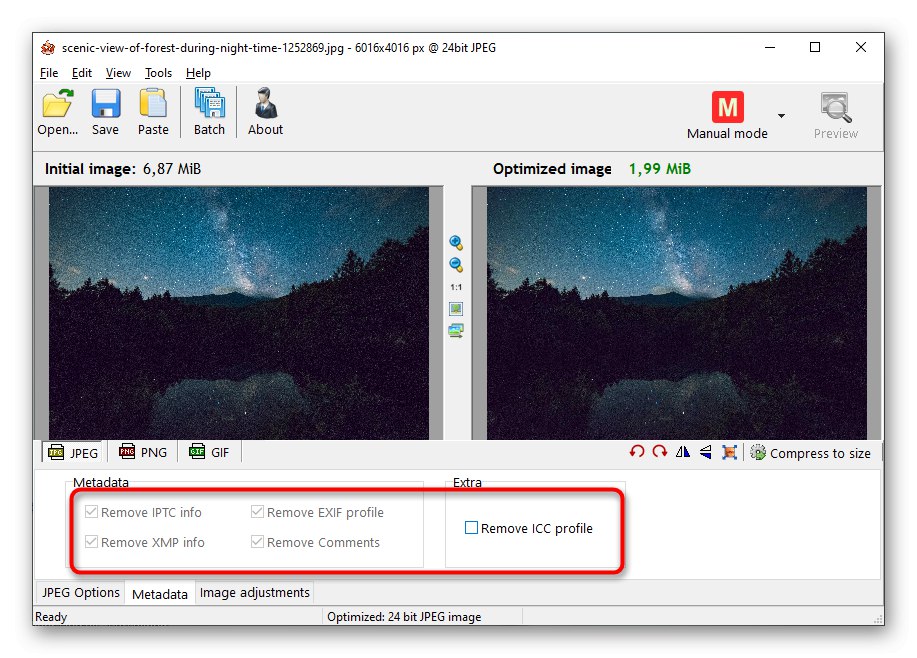
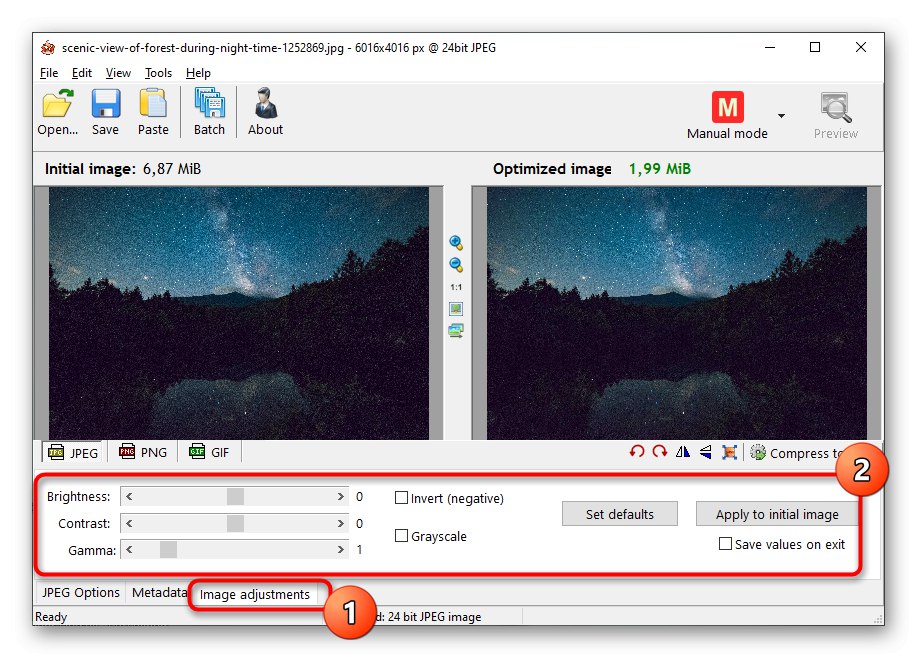
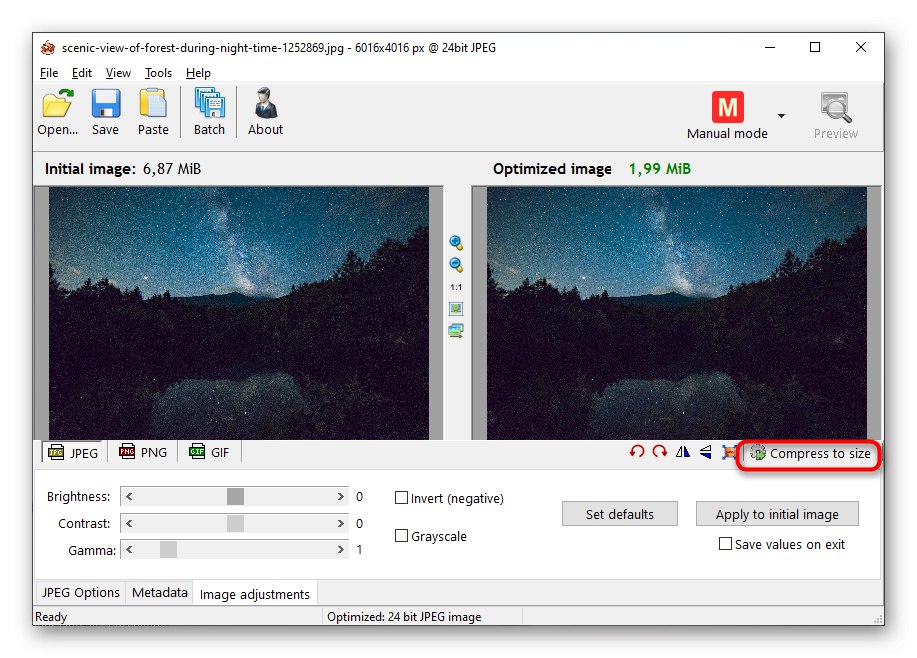
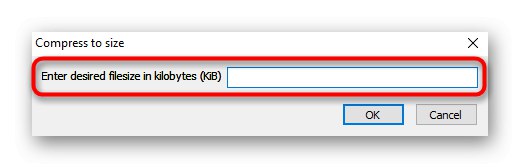
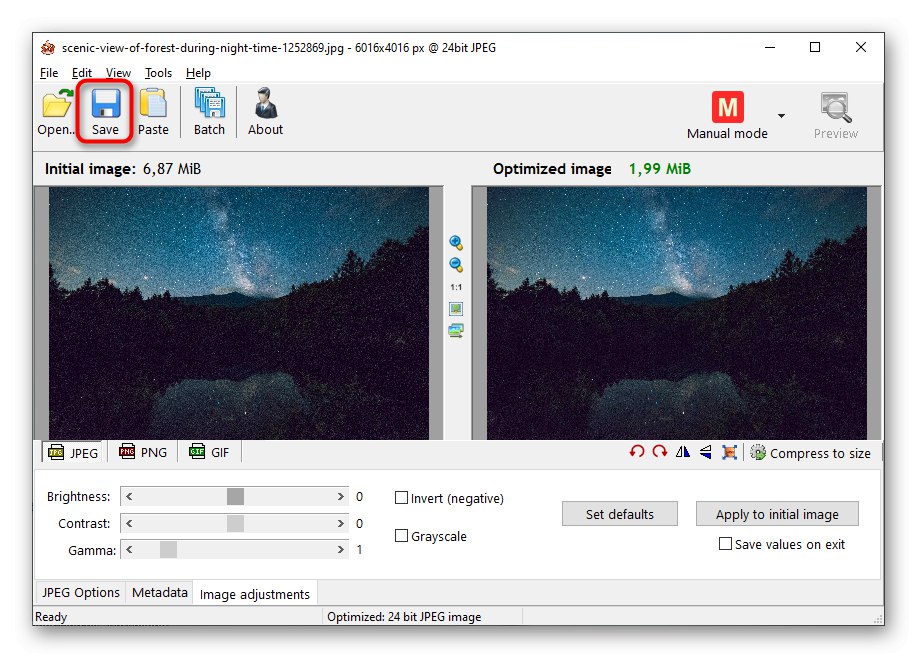

На исти начин, остале додате слике се обрађују у РИОТ-у.
Метод 2: Цезијум
Цезијум има све алате који су вам потребни за компресовање слике у одговарајућу величину. Паралелно са овим, коначна величина се може одмах пратити, што у великој мери поједностављује поступак обраде.
- Преузмите и инсталирајте Цесиум и након првог покретања наставите са додавањем датотеке.
- ИН "Екплорер" пронађите предмет који треба да обрадите на стандардни начин. Ако сте заинтересовани за серијску обраду, може се одмах додати више слика.
- Биће додан на листу, а затим можете да га компресујете. Поставите нови квалитет и претворите формат ако је потребно.
- Активирајте параметар "Величина слике" у случају када треба да промените резолуцију, што ће такође помоћи да се смањи величина коначне датотеке без значајног губитка квалитета.
- Пре почетка обраде обавезно наведите директоријум у који ће бити постављена готова слика.
- Кликните Цомпресс да бисте проверили до које ће величине доћи до цезијума при првој обради.
- Погледајте параметар "Нова величина", а ако вам не одговара, промените поставке за квалитет, резолуцију и поново стисните.
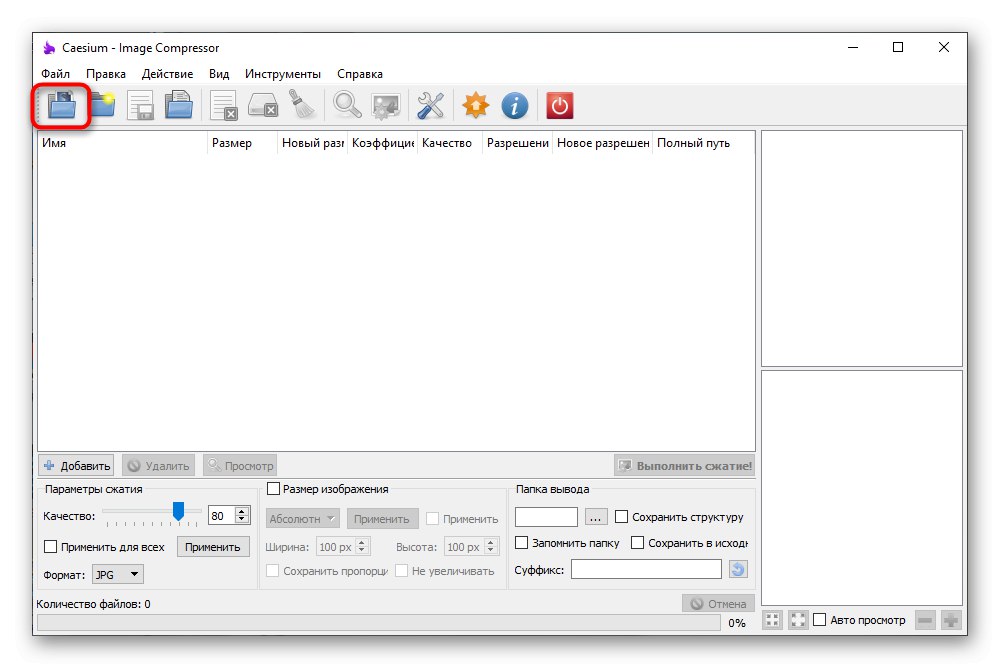
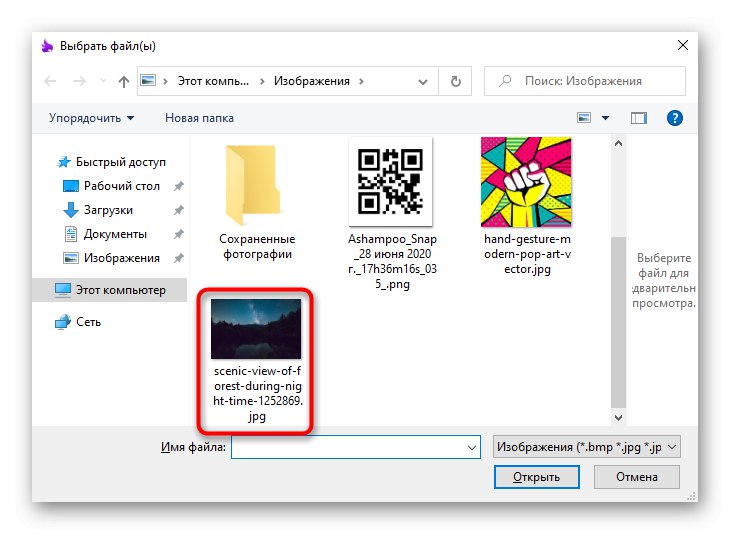
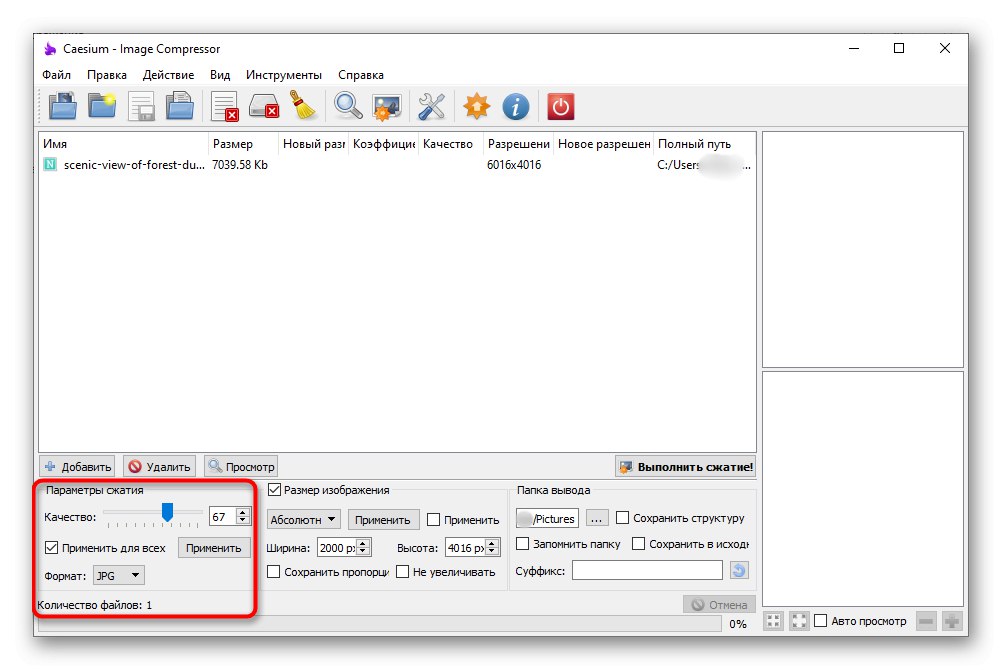
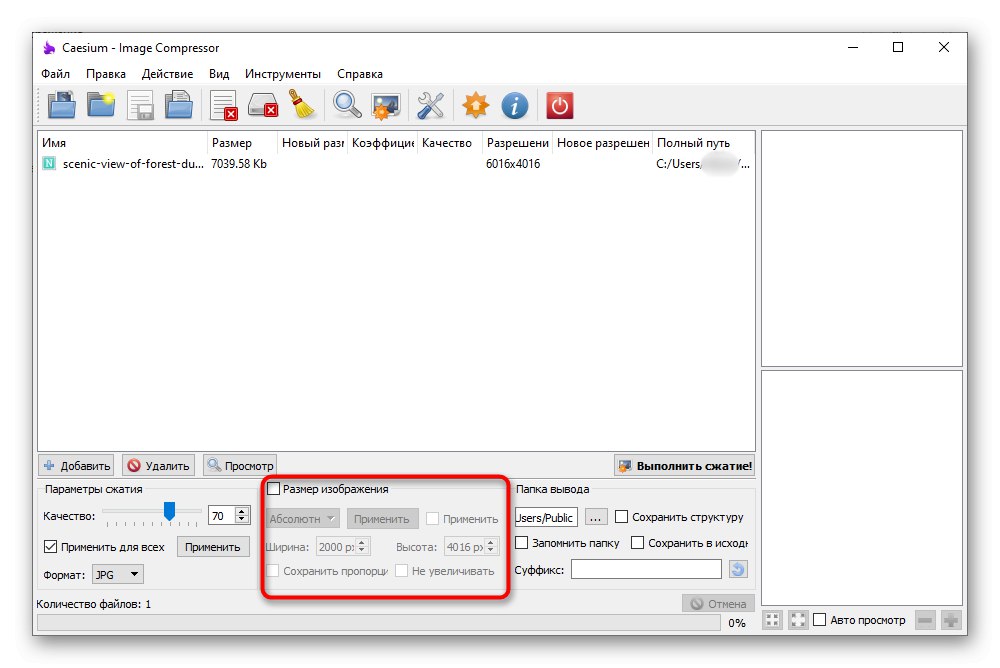
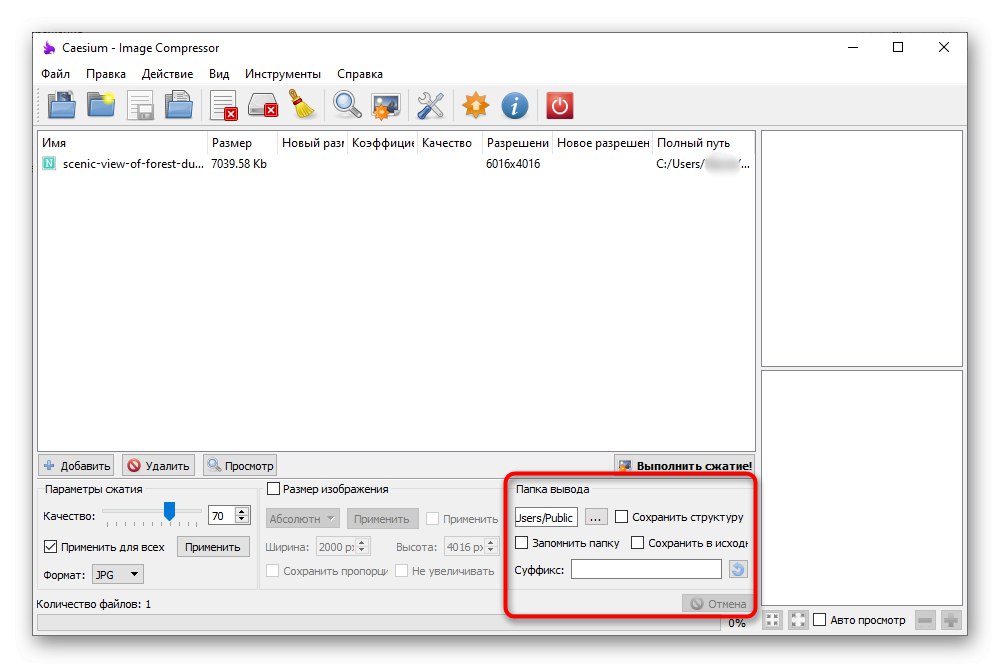
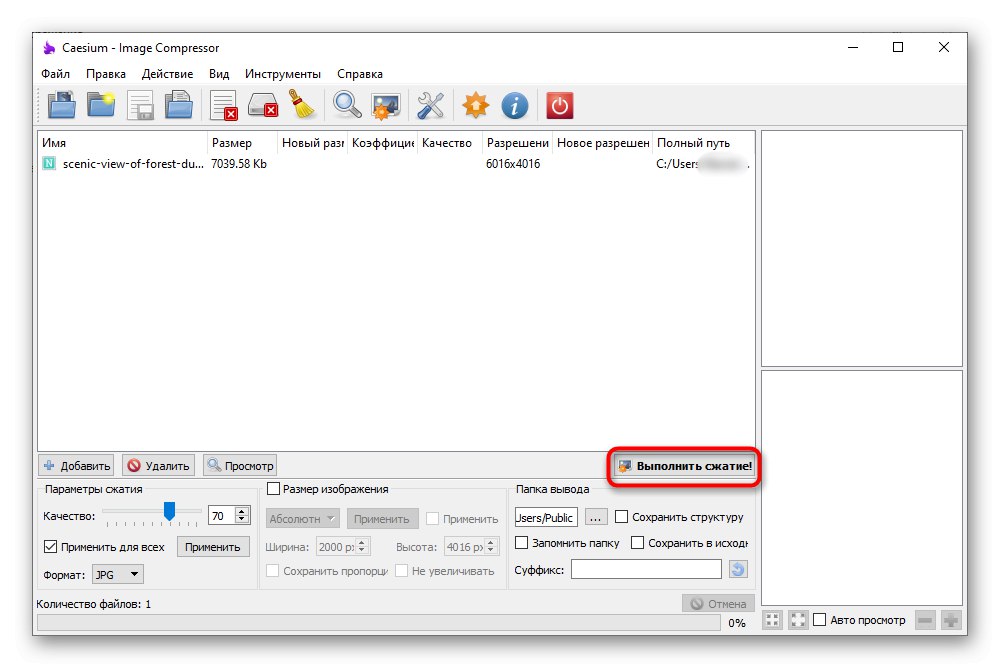
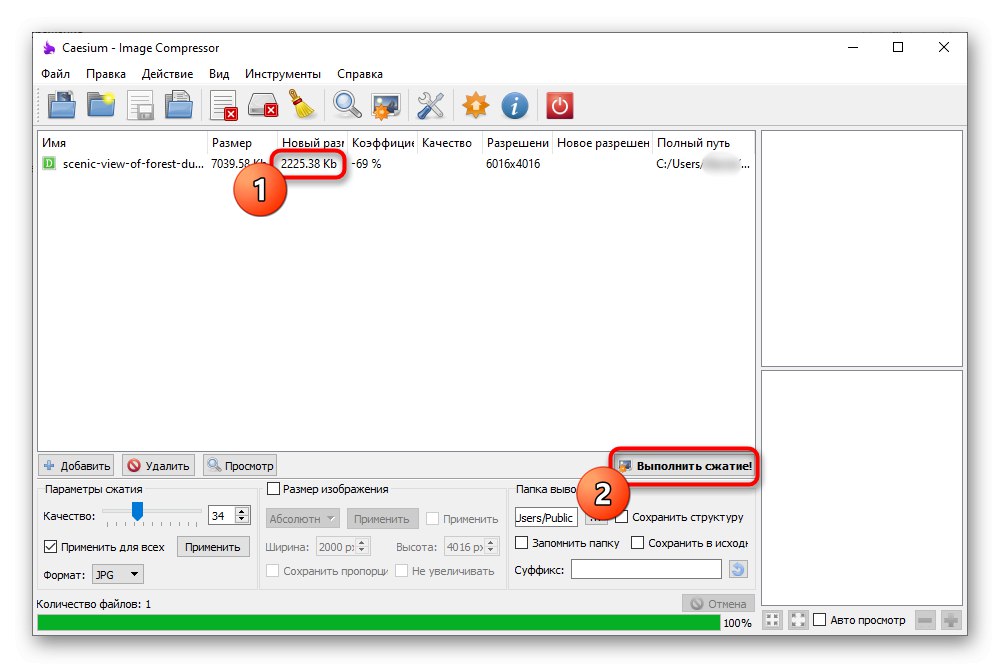
Предност Цезијума је у томе што је кориснику дозвољено додавање више датотека одједном за групну обраду. Међутим, не постоји таква поставка за подешавање свих на исту величину, па може бити проблема са групном компресијом до 2 мегабајта. У овом случају, следећи софтвер ће вам помоћи.
Метод 3: Ресизер за лаку слику
Лигхт Имаге Ресизер је изузетно практичан софтвер који вам омогућава да обрадите неколико фотографија одједном, наводећи исту коначну величину за све. Поступна имплементација поставки помоћи ће вам да брзо разумете компресију чак и за почетнике.
- Прво притисните дугме "Фајлови" и додајте све потребне снимке. Ако се налазе у истом директоријуму, користите дугме „Мапа“да бисте избегли преузимање сваке датотеке засебно.
- Уверите се да су сви објекти приказани на листи, а затим кликните „Напред“.
- Главни радни алат је позван "Компресија"... Означите тамо маркером "Величина" и унесите нову величину.
- После тога можете да промените величину слика у пикселима и поставите циљ, на пример, да сачувате копије датотека. У поглављу „Напредно“ постоје опције за примену ефеката на фотографију, ротирање или оптимизацију.
- Када будете спремни, притисните "Трцати"да бисте сачували резултат на рачунару.
- Бићете обавештени о успеху операције, а на екрану ће се приказати колико је простора на диску сачувано.
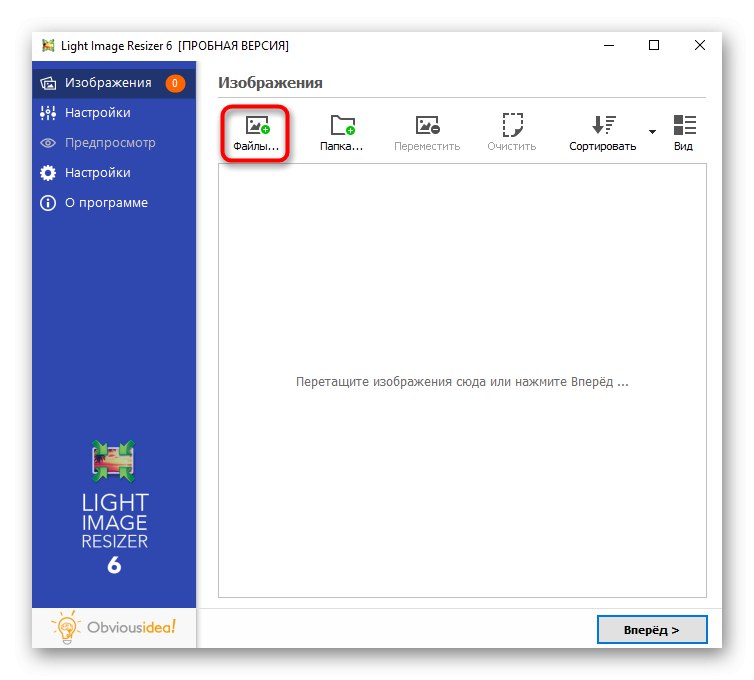
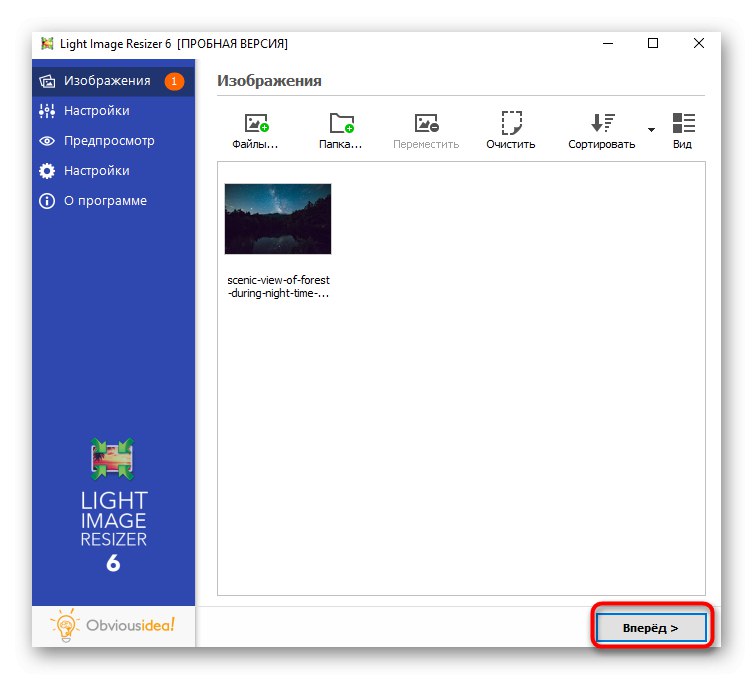
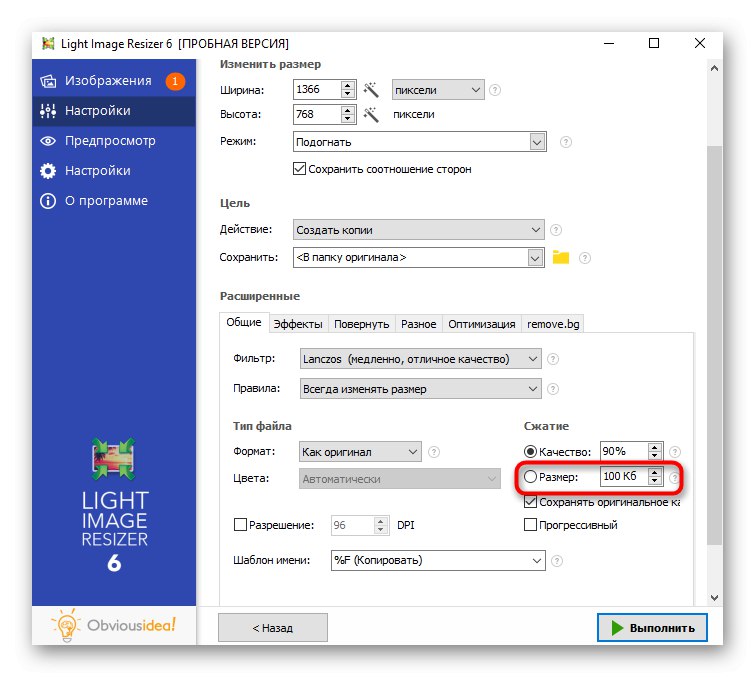
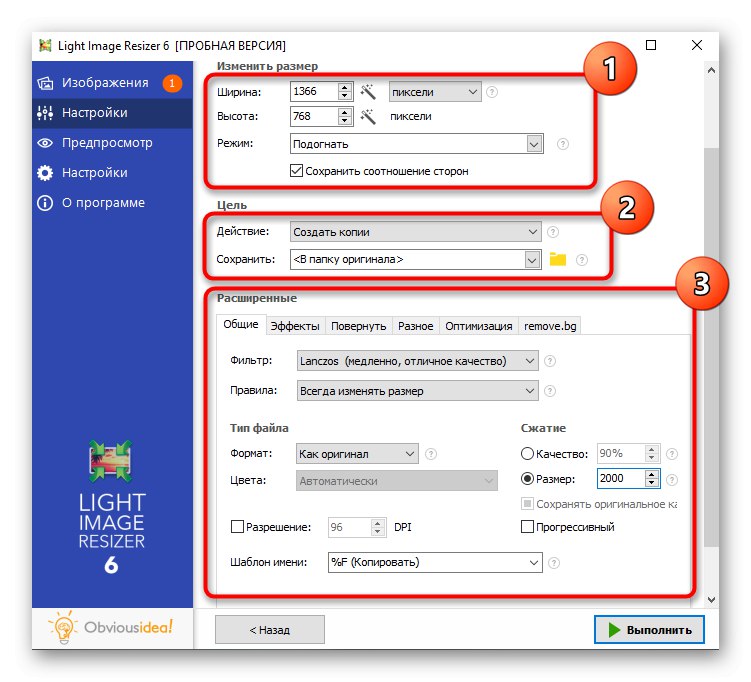
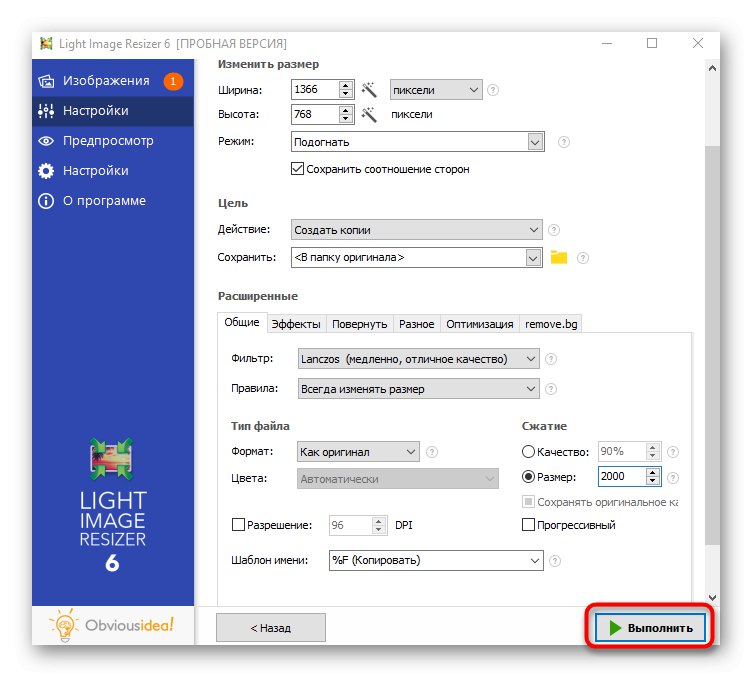
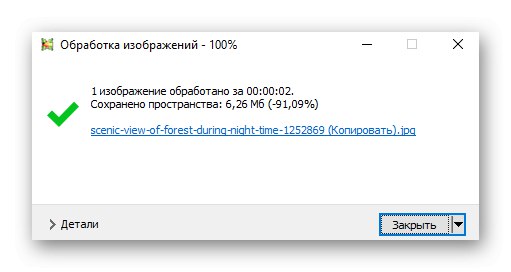
Поред предложена три програма, на Интернету постоје и друга решења која могу бити корисна за сажимање слике на два мегабајта. Са њима се можете упознати у детаљном прегледу на нашој веб страници кликом на доњу везу.
Детаљније: Најпопуларнији софтвер за компресију фотографија
Поред тога, вреди напоменути да се мрежне услуге могу користити за компресовање фотографије. Ова опција је погодна за оне кориснике који не желе да преузимају програме независних произвођача на свој рачунар, на пример, када треба да обрадите само једну датотеку.
Детаљније:
Стисните ЈПЕГ слике без губитка квалитета на мрежи
Компресујте ПНГ слике на мрежи